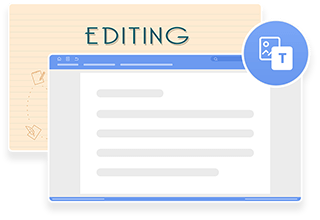
PDF365-图片转文字
-
手把手教您,如何将WPS图片转文字
在我们的日常工作中WPS图片转文字应该如何操作呢?小编身边的同事有打字速度飞快的选手,很是羡慕他们从来不会因为WPS图片转文字的问题而烦恼,但对于小编这样打字慢的选手来说确实是一件不太容易搞定的事,如果一个一个字敲打上去需要耗费很多的时间。经过各种软件的多次尝试,小编总结了几个解决问题的方法,让WPS图片转文字的问题变得超简单,有需要的小伙伴们可以了解一下,希望小编的分享对你有所帮助。 WPS图片转文字 第一个方法:福昕PDF365客户端--福昕PDF转换器转换法 WPS图片文件可以在PDF转换器中直接转换成为PDF文件,然后在PDF获取你想要的文字信息。这个方法该怎么去操作呢?我们一起往下看。 1、首先找到并打开电脑上的福昕PDF365客户端--福昕PDF转换器,然后点击软件主页上的“PDF处理”功能。 2、在文件转PDF中选择“图片转文字”选项,接着就能够在此界面下添加要转换的WPS图片文件。 3、将文件添加完毕后,就可以按照自己的要求设置下方文件转换的输出格式、转化模式、输出形式、输出目录等。 4、最后点击“开始转换”,这样就可以完成图片转PDF文件了。 5、打开PDF文件,然后点击“编辑内容”选项,紧接着双击文本,按住鼠标左键选中要复制的内容就可提取想要的文字啦~ 第二个方法:在线PDF转换法 如果觉得下载软件太耗费电脑内存了,那不妨试试在线转化法。 1、首先,前往PDF在线转换平台:福昕PDF365 2、然后,点击“图片转文字”,进入文件上传页面,选择需要转换的WPS图片文件。 3、文件上传完成之后,点击“开始转换”,即可完成图片转换成文字操作。 4、最后,打开PDF文件,然后点击“编辑内容”选项,紧接着双击文本,按住鼠标左键选中要复制的内容就可提取想要的文字啦~ 第三个方法:手机转换的方法 1、首先,我们需要在手机应用市场中找到OCR文本识别软件福昕扫描王,将其下载并安装在手机上,然后进入软件界面执行相应的操作,软件可以实现多种识别操作,以及翻译,WPS图像转PDF等。 2、选择【拍图识字】模式,你可以选择现场拍图识别或者图片上传识别,如果图片位置摆放不够端正,可以通过小圆点手动进行调整。 3、识别完成后,可将原始WPS图片内容和识别后的内容进行在线校对、编辑等操作。 4、校对正确后,可以单击右上角的保存按钮.将会弹出一个对话框,要求您填写识别记录的标题,最后您可以保存识别的文档。 WPS图片转文字 以上是小编总结的几个有关于WPS图片转文字的解决方法,看到这里是不是觉得这个问题很简单,只要我们找对了方法似乎一切就都迎刃而解了,简言之,只要你拥有了福昕软件所有的问题都可以解决。小编的一点点个人建议,仅供参考哦~如果你也对福昕PDF365感兴趣那就快去官网看看吧,相信你会有更多的收获。
-
在线图片转换成文字,pdf可以拆分和合并吗
假如我有一张图片,能够把图片转换成文字吗?小编怀着好奇心去搜索了一下这个问题,原来图片可以转换成文字,在线图片转换成文字工具您只要在网上搜索一下就有很多,小编这就给您说一下具体的操作步骤吧,找到在线转换网站,选择图片识别的功能,然后等待转换就可以了。快去操作一下吧。pdf文件是能够合并和拆分的,但是您要借助一个工具,那就是pdf编辑工具。在线图片转换成文字 在线图片转换成文字如何操作 打开福昕PDF365网站,点击进入上传图片识别界面,点击“图片转文字”功能。 选择需要转换的图片,调整需要识别的范围,再点击右上角的保存即可将图片转换成文字。 再使用下方的功能按钮就可以对识别出来的文字进行复制、翻译等操作。 pdf可以拆分和合并吗 pdf文件可以进行拆分操作,也可以进行合并操作,这两个操作是对立的操作,您可以把pdf文件拆分成多个文件,也可以把多个pdf文件合并成一个文件,只要您使用pdf编辑工具,就可以轻松实现上述操作了。 pdf拆分和合并如何操作 pdf的拆分 首先打开福昕PDF365转换器,我们点击主界面的“PDF拆分”。 在“PDF拆分”中,我们将要拆分的PDF文件拖到中间的空白转换区域进行PDF文件的添加。文件添加后,重点设置一下文件的拆分方式。拆分方式可以设置为页数拆分或定点拆分。页数拆分是选择文件中多少页保存为一份PDF文件。拆分的每份文件数量是不同的话,就需要设置为定点拆分。设置完成后,点击“开始拆分”即可。在线图片转换成文字 pdf的合并 我们先打开福昕PDF365转换器,打开后,点击软件界面主界面的【PDF合并/拆分】功能。 之后再点击菜单顶部的“pdf合并”选项,之后点击软件中间区域添加要合并的多个PDF文件,即可进行接下来的pdf文件转换的操作。添加好PDF文件,我们设置下PDF文件合并的顺序,点击后面“上移”或“下移”就可以进行调整。最后点击“开始合并”即可。 在线图片转换成文字是不是很简单,只要有好用的工具,分分钟可以实现转换。pdf文件是工作种常用的格式,您可以掌握一些基本的操作,一定会对您有帮助的。pdf合并和拆分也很简单,同样是下载一个pdf编辑器,您就可以轻松的实现这俩操作了,快去试一试吧。
-
批量图片转换成文字的步骤是什么?福昕PDF365还有哪些功能?
在工作中,经常能接触到一些纸质文件或图片,这里面经常会存在一些信息需要我们将之提取出来以做他用。如果内容比较少的话,可能打几个字就能够解决,不至于浪费太多时间。但如果篇幅太长又该怎么办呢?实际上,我们是可以利用一些在线小工具来实现内容转换的,如果是纸质文件大家只需要拍照即可。那么,批量图片转换成文字的步骤是什么?福昕PDF365接下来将为大家做一个具体的阐述。 批量图片转换成文字的步骤是什么? 首先打开需要转换格式的图片所在对话框,查看图片的格式。 接着启动软件,执行插入-图片命令,一次性插入多张图片。 执行ctrl+组合键全选图片,执行一键转图命令。 从下拉菜单中选择批量导入选项,接着自动弹出对话框窗口,从中可以看到图片。 右键单击从下拉菜单中选择查看选项,接着从下一级菜单中选择平铺,就可以看到图片的扩展名了。 如果要批量转换为jpg格式,采用同样的操作只不过选择批量导入选项即可。当然,我们也可以借助如图所示的图片转换工具来实现,如图所示,点击”添加图片“按钮以选择多张图片。 接下来就可以批量针对图片的转换格式进行设置了,如图所示,最后点击”开始转换“按钮。当整个转换操作完成后,就可以点击右侧的“预览”按钮,以便查看转换后的图片文件。批量图片转换成文字 福昕PDF365还有哪些功能? 福昕PDF365还有文本和图像编辑功能,文本和图像的编辑也比wps要好,不管你是需要对文本进行修改还是对图像进行修改,这款软件统统能够完成。同样打开福昕PDF365网站,找到“图片转文字”功能,选择“编辑”然后“编辑对象”然后“全部”,即可以点击文中的文字或者图片进行在线的插入、删除以及修改。还有PDF转word功能,选择“转换”“到MS Office““word”或“Excel”,这个软件PDF转Word效果是杠杠的。下表格都能很好的转换处理,所以基本上能够满足日常科研和工作需求。批量图片转换成文字 图片转文字的注意事项 实现图片转文字其实有很多种方法,市面上也有很多五花八门的小程序、转换平台等。但是,选择一个专业的图片转文字是很重要的。首先要选择功能齐全的,可以具备识别多个国际语言能力,比如支持英文、简繁体中文、日文、韩文、法文、德文等语言,这有助于在识别转换时,可以清晰的显示出图片中的文字内容,要不然会造成文字识别不全。其次,要选择安全性高保护性强的在线转换平台,避免重要信息的泄露。最后,要选择可以批量操作的,这样可以提高我们的工作效率,节省工作时间,对比以上的几种可以完成图片转文字的办法,建议选择福昕PDF365,功能齐全,识别的质量高,速度快,是我们办公的小能手。 在我们的职场生涯之中,经常会需要批量图片转换成文字,现在这个问题想必已经很好解决了。只要您拍出来的照片是清晰可辨认的,那么很快就可以将所有的文字提取出来,大大提升工作的效率。福昕PDF365还有更多的功能等待您来解锁,相信可以为您的工作带来更多的便利。
-
批量图片转文字可能吗?有哪些好用的转换工具?
在日常工作中,我们常常会用图片来记录重要信息,比如将会议内容拍摄下来,将重要文件以图片形式保留下来,如果需要图片上面的文字,我们只需进行提取即可。随着科技的进步,将图片转换成文字已经不是什么令人头疼的事情,我们只需采取正确的方式,就可以轻松实现文字转换。那么,图片转文字难操作吗?批量图片转文字的工具有哪些?下面,福昕PDF365将为您详细介绍相关内容。批量图片转文字 图片能够直接转换成文字吗 能。在平时的工作中,我们往往会遇到这样的情况:我们看到一张充满文字的图片,并且图片上的文字是我们所需要的内容,在其他地方找不到这段长篇的文字,往往让人头疼。如果想要一个个的把这些字通过键盘敲出来,要浪费不少时间。是否我们无能为力了呢?不是,我们可以通过正确的方法,比如使用图片转文字工具,就能将图片文字轻松转换成word文字,而且可以实现批量图片转文字的功能。 实现批量图片替换文字的方法有哪些 我们时常要应对大量的纸质文件、图片资料等等,所以批量图片转文字,可以增加我们的工作效率。想要实现批量图片替换文字的功能,我们主要可以采取两种方式。 一,直接用办公软件进行转换 我们可以应用办公软件,将图片直接上传,然后选择文字转换功能,成功将图片文字提取出来,这样,就可以对文字内容直接进行编辑了。 二,下载专业的图片转文字软件 如果我们对常用办公软件操作不过熟练,没法在短时间内完成图片转文字功能,那么大可不必在常用办公软件上浪费时间,直接下载有图片转文字功能的工具,就可以完成批量图片转文字的功能。现如今,市面上的图片转文字工具虽多,但真正好用的却少之又少,不是要收费,就是功能少,所以在选择转换工具时,大家还是要选择口碑好,质量有保障的工具才好。批量图片转文字 批量图片转文字的工具哪个好用 在日常工作或者学习中,我们有时会需要将图片文字提取出来,转换成可编辑的文字,但是,扫描版本效果不佳,手工对照输入文字,效果太低,只有高效的图片转文字工具,才能快速完成图片到文字的转换,比如福昕PDF365。 福昕PDF365是一款免费软件,打开即可使用,只需上传图片或是拍照即可进行识别,文字识别后还可以选择导出文档,非常的方便。 首先,点击下载安装福昕PDF365,打开软件后点击页面左下角的照相机图标即可拍照或上传图片。 图片上传后,即可开始文字识别,批量图片转换文字,只需批量上传图片,就可以完成文字转换。软件提供了10种常用的语言,对于基本的文字识别都有很高的准确度,识别完成后可以复制文字,也可以将文字导出为PDF格式。 以上,就是有关批量图片转文字的全部内容。在日常工作中,如果需要将批量图片转换成文字,可以下载福昕PDF365,免费上传图片,实现文字识别。不要在傻傻的手工对照输入,也不要在质量不好的软件上浪费时间,职场达人人手必备的福昕PDF365,你还在犹豫什么?赶快行动起来,进行下载吧!
-
在线图片转文字怎么操作?批量图片转文字的步骤
我们在工作中,常常会有一些截图上有很多文字,当我们需要把这些文字进行编辑并整理下来时,可能大家第一个想到的就是按照图片来打字,但这种方法想必既落后又没有效率,即便是加班加点想必也无法完成这么庞大的工作量。如今我们可以利用一些在线工具助手,将图片上的文字直接转换出来的。那么,在线图片转文字怎么操作?批量图片转文字的步骤有哪些?这些问题,福昕PDF365将会为我们逐一进行解答。 在线图片转文字怎么操作? 对于一些不能编辑的资料,比如书籍、报刊等等,我们要怎么让它快速形成可编辑的文字文件呢?第一步,先把这些资料扫描下来,形成图片。第二步可以选择福昕PDF365在线图片转文字的功能,首先打开PDF365在线网站,打开官网首页后,点击所有工具,选择图片转文字选项,待进入页面后,点击选择文件,在弹窗中选择您需要转换的图片,也可按住Ctrl键进行批量选择,图片上传后,点击开始识别?数秒后,识别完成,点击下载,即可获得图片已经转成文字的可编辑文件,操作是不是既简单,又快捷呢?在线图片转文字 批量图片转文字的步骤 进入功能页面后,我们点击“添加文件”把需要进行识别的图片添加到软件中,如果想要一次性添加批量文件的话,可以点击“添加文件夹”或者使用拖拽方法进行添加。 添加好文件后,我们先选择导出格式,然后再点击导出目录右侧的“更改”按钮,选择一下文件保存的位置。然后点击右下角的“开始识别”,图片就会按照预设的参数进行识别了,等待一会就能完成文字的识别。在线图片转文字 图片转文字的注意事项 实现图片转文字其实有很多种方法,市面上也有很多五花八门的小程序、转换平台等。但是,选择一个专业的图片转文字是很重要的。首先要选择功能齐全的,可以具备识别多个国际语言能力,比如支持英文、简繁体中文、日文、韩文、法文、德文等语言,这有助于在识别转换时,可以清晰的显示出图片中的文字内容,要不然会造成文字识别不全。其次,要选择安全性高保护性强的在线转换平台,避免重要信息的泄露。最后,要选择可以批量操作的,这样可以提高我们的工作效率,节省工作时间,对比以上的几种可以完成图片转文字的办法,建议选择福昕PDF365,功能齐全,识别的质量高,速度快,是我们办公的小能手。 不只是截图,如果大家在面对一些纸质资料时,也可以利用在线图片转文字的方法来进行,首先将纸质资料拍照下来,然后上传至电脑端,再利用这款工具进行转换即可。不仅十分方便,而且操作起来速度极快,几分钟就可以处理完毕。同时也欢迎大家来福昕PDF365上了解更多工具,相信可以上您的工作更加得心应手。PDF365其他文档处理功能推荐:PDF转Word,PDF转图片
-
把图片转换成文字,比你想象中更简单
把图片转换成文字怎么做?在我们工作或者学习中,遇到收集素材时,我们需要的文字信息常常会以图片的形式传播,当我们想把图片上的文字内容提取出来的时候,却不能直接复制,不懂得怎么处理,只能一字一句地敲键盘码字,少量文字还好,如果是大量段落的文字,这个方法肯定是不可取的。那么有没有一键就能够图片转换成文字的方法呢?其实能够实现批量图片转文字的软件有很多,我们可以根据自身需要,结合实际情况,选择一款适合自己的PDF转换器来帮助我们解决图片转文字的问题。今天小编就来推荐一款操作容易上手的PDF转换器,可以实现图片转文字一键转换,来看看吧~首先我们需要下载PDF转换器,大家可以上福昕PDF365官网进行下载,安装后直接打开软件,点击“图片转文字”。2、进入新的页面后,打开上传文档的弹窗,然后选中需要检测的PDF文档,点击【打开】将文档进行上传,上传成功后点击“立即开始”。3、等待显示“已完成”,点击“文件夹图标”,即可找到文本TXT格式,里面就有提取好的内容啦~如何图片转换成文字?以上就是图片转文字的方法啦,学会这一招,工作更高效。有时候上班很快就能完成老板交待的工作,比以前清闲了不少,免费图片转换成文字,有这一个工具就够了,别的根本就不用看,也不用再为了工作头疼了,上班族能直接提高工作效率,不用再像以前一样不知该怎么办,文档处理都是技巧的,赶紧学起来。
-
免费图片转文字的步骤是怎么样的呢?
图片跟文字都是我们工作上常使用到的软件,为了更好的完成我们的工作,我们需要对这些软件有着足够的了解,这样可以帮助我们快速完成工作,有效提高我们的工作效率。比如说我们需要知道免费图片转文字的相关步骤是怎么样的,对此不了解的朋友们,可以参考采纳一下本文的相关介绍。必要时候可以直接利用福昕PDF365等专业的软件完成相关操作,也可以及时寻求工作人员的帮助。 图片 图片是指由图形、图像等构成的平面媒体。图片的格式很多,但总体上可以分为点阵图和矢量图两大类,我们常用BMP、JPG等格式都是点阵图形,而SWF、CDR、AI等格式的图形属于矢量图形。 免费图片转文字 福昕PDF365 福昕PDF365最新版是款实用性很强而且使用范围也很广泛的PDF文档处理工具,福昕PDF365电脑版还支持PDF文档与Word文档格式相互转换,还有PDF合并、拆分、旋转、压缩、去密码等功能。软件可以帮助用户将PDF文件进行压缩、拆分,也可以将多个PDF文件合并为一个PDF文件,还支持用户旋转PDF文件,让文件按照用户想要的方式放置,同时也可以对PDF文件进行解密。 免费图片转文字 免费图片转文字的步骤是什么?可以借助哪些工具呢? 工具:在线PDF转换平台--福昕PDF365;步骤:在您的浏览器搜索并打开福昕PDF365软件,打开官网首页后,鼠标光标移至【所有工具】,在下拉功能中点击【图片转文字】选项。等待页面跳转后,点击【选择文件】,在弹窗中选择您需要转换的图片,可按住Ctrl键进行批量选择哦。图片上传后,点击【开始识别】按钮。稍等片刻后,点击【下载】,即可获得图片已经转成文字的文件。 免费图片转文字有很多方法和步骤,以上介绍的就是在福昕PDF365软件中完成转换的方法,对此有了解需求的朋友们,可以仔细阅读了解一下,想要了解更多详细知识点的朋友们,可以针对自己不懂的方面,及时寻求帮助,这样可以及时巩固有关于这方面专业的知识点。
-
图片转文字在线转换的方法有什么呢?四招教你快速学会
在日常工作中,有时候我们会碰到一些图片的文字无法进行直接引用,只能照着图片把文字打出来,不仅浪费时间,而且工作效率特别低。那么有没有图片转文字在线转换的方法呢?其实,方法是有的,图片转文字在线转换需要使用一些工具如福昕PDF365,不仅高效快捷,而且功能齐全。下面就由小编为你详细介绍图片转文字在线转换的几种简便方法,一起来了解学习一下吧! 图片转文字在线转换 图片转文字方法一 1.打开手机上的QQ并点击右上角的加号。 2.在弹出的窗口中点击扫一扫选项。 3.点击转文字选项。 4.点击右上角的相册按钮并选择要使用的图片。 5.最后点击确定并点击提取即可。 6.根据以上步骤即可把图片转换成文字。 图片转文字方法二 1、运行文字识别软件,打开软件之后,点击“从图片读文件”选项,将需要进行转换的图片打开。 2、打开需要进行转换的图片后,点击“纸面解析”功能,软件就会自动解析图片当中的文字段落。 3、接下来需要点击“识别”选项,然后在软件的右侧就会自动的识别出图片里的文字内容。 4、等待软件识别完成之后,需要点击界面当中的“保存为Word”选项,那么就可以成功的实现图片转换成文字操作。 图片转文字方法三 1、在您的浏览器搜索福昕PDF365网站,打开官网首页后,鼠标光标移至【所有工具】,在下拉功能中点击【图片转文字】选项。 2、待页面跳转后,点击【选择文件】,在弹窗中选择您需要转换的图片,可进行批量选择哦。 3、图片上传后,点击【开始识别】按钮。稍等片刻后,点击【下载】,即可获得图片已经转成文字的文件。 图片转文字在线转换 图片转文字方法四 1、【打开工具】打开电脑点击开始程序—所有程序,找到OneNote工具将其打开。 2、【插入图片】打开工具后点击插入,接着点击图片即可将所需识别的图片添加进来。 3、【选择复制图中文本】图片添加完成后,鼠标右击图片,点击【复制图片中的文字】 4、【得到转换后的文字】接着在旁边空白处按住ctrl+v即可将图片转文字了。 图片转文字在线转换的方法有什么呢?以上介绍的就是四种图片转文字的简单方法,其中小编认为第三种方法是极好的,它只需要借助福昕PDF365这一工具,不仅能够提高工作效率,而且能够教你快速学会其他的编辑操作,赶紧选择尝试一下吧!同时,如果你对于图片转文字的方法有任何疑问都可以向小编咨询哦。学习了图片转文字方法,还可以了解下其他图片操作,例如:PDF转图片,图片转PDF等操作
-
图片批量转文字的方法
随着社会的发展,pdf的应用越来越广泛,很多人在工作或生活中都会用到pdf。pdf格式有各式各样的功能,使用起来十分的方便。在使用过程中有时也会遇到一些不可避免的问题。比如图片批量转文字的问题。在我们收到图片时往往有时候需要转为文字的形式,但是很多人不知道怎么转,所以接下来我将为大家进行解答。让大家了解图片如何转为文字。最后大家可以通过福昕PDF365进行操作。 方法一: 首先打开需要转换格式的图片所在对话框,查看图片的格式。 接着启动软件,执行插入-图片命令,一次性插入多张图片。 执行ctrl+组合键全选图片,执行一键转图命令。 从下拉菜单中选择批量导入选项,接着自动弹出对话框窗口,从中可以看到图片。 右键单击从下拉菜单中选择查看选项,接着从下一级菜单中选择平铺,就可以看到图片的扩展名了。 如果要批量转换为jpg格式,采用同样的操作只不过选择批量导入选项即可。 当然,我们也可以借助如图所示的图片转换工具来实现,如图所示,点击”添加图片“按钮以选择多张图片。 接下来就可以批量针对图片的转换格式进行设置了,如图所示,最后点击”开始转换“按钮。 当整个转换操作完成后,就可以点击右侧的“预览”按钮,以便查看转换后的图片文件。 图片批量转文字 方法二: 进入软件首页,我们会看到很多识别功能,直接点击我们需要的“图片转文字”功能即可。 进入功能页面后,我们点击“添加文件”把需要进行识别的图片添加到软件中,如果想要一次性添加批量文件的话,可以点击“添加文件夹”或者使用拖拽方法进行添加。 添加好文件后,我们先选择导出格式,然后再点击导出目录右侧的“更改”按钮,选择一下文件保存的位置。然后点击右下角的“开始识别”,图片就会按照预设的参数进行识别了,等待一会就能完成文字的识别。 图片批量转文字 注意事项: 如果是拍摄的照片,尽量不要有文字扭曲旋转等现象。 尽量保持图片背景单一,无其他物体。 尽量保持图片清晰,图片识别的准确率和图片清晰度有关系的。 手写字体无法识别,艺术字体无法识别。 以上就是我对图片批量转文字的总结,大家操作的话可以通过福昕PDF365进行操作。相信大家看到我的方法后一定有所了解,操作方法也比较简单。大家可以多操作几次。因为pdf的应用越来越广泛,所以了解pdf怎么使用是非常关键的。大家有什么不会的问题可以提出来,我会为大家进行解答。希望我的建议对大家有所帮助。职场实用功能推荐: PDF转图片,PDF转Excel
-
免费图片转换成文字的小诀窍
图片转成文字,对于我们这种经常处理文档的来说,是一定要有简便方法的。如果用传统的方法肯定是不行的,效率太低,而上百字的文本手动输入的话太浪费时间了,在我们的工作中,经常会遇到这种把图片或者文件转为电子文档的状况,这时候有的朋友处理起来就会觉得麻烦,有些朋友不知道该怎么办,下面给大家介绍一下比较实用的免费转换工具,能免费图片转换成文字,就是福昕PDF365,这个我已经用了很长时间了,还没发现什么缺点。 1.使用步骤 首先,在手机下载福昕PDF365app,或者在电脑网页直接搜索福昕PDF365,然后点击“图片转文字”进入即可以通过选择图片或者拍照片,最后点击文字识别,可以选中图片中的文字部分,在此部分可以点击选中部分文字进行转换。福昕PDF365还可以转换表格,翻译成不同的语种等,大家使用过程中可以多去试试,这个是平时用的比较多的一个工具。 免费图片转换成文字 2、其他功能 福昕PDF365还有文本和图像编辑功能,文本和图像的编辑也比福昕PDF365要好,不管你是需要对文本进行修改还是对图像进行修改,这款软件统统能够完成。同样打开文档,选择“编辑”然后“编辑对象”然后“全部”,即可以点击文中的文字或者图片进行在线的插入、删除以及修改。还有PDF转word功能,选择“转换”“到MS Office““word”或“Excel”,这个软件PDF转Word效果是杠杠的。下表格都能很好的转换处理,所以基本上能够满足日常科研和工作需求。 免费图片转换成文字 3、工具优势 福昕PDF365完全是免费的,而且比较有效率,没有任何水印,速度还是挺快的,功能全面,转换过程也不会出差错。 福昕PDF转文字的话特别准确,速度也挺快的,有时候上班很快就能完成老板交待的工作,比以前清闲了不少,免费图片转换成文字,有这一个工具就够了,别的根本就不用看,也不用再为了工作头疼了,上班族能直接提高工作效率,不用再像以前一样不知该怎么办,文档处理都是技巧的,赶紧学起来。


 福昕PDF转换器
福昕PDF转换器  福昕CAD转换器
福昕CAD转换器  福昕数据恢复
福昕数据恢复  福昕视频剪辑
福昕视频剪辑  福昕音频剪辑
福昕音频剪辑  福昕视频转换
福昕视频转换 
 转换记录
转换记录
 权益
权益 






 365账号关联百度账号后,将同步百度账号在365平台下购买的会员权益。
365账号关联百度账号后,将同步百度账号在365平台下购买的会员权益。
 提示
提示 

